У людей довольно часто происходит замена смартфона. Обновлять мобильные гаджеты принято раз в 2-3 года. Этот процесс несет собой немало трудностей. Главное – как сохранить данные со старого телефона. С копированием файлов мультимедиа все просто, но перенести СМС с Андроида на Андроид достаточно сложно. Впрочем, нет невыполнимых задач, если четко следовать инструкциям.
Где хранятся сообщения

По умолчанию входящее или исходящее SMS находится в памяти устройства (не на SIM-карте, как в случае с контактами из записной книжки). Для просмотра писем достаточно воспользоваться стандартным приложением «Сообщения». Во входящих лежат принятые СМС, а в разделе «Исходящие» – отправленные.
Почему сложно перенести сообщения
Продвинутому пользователю Android знакомо такое понятие, как резервная копия данных. Создание бэкапа позволяет сохранить файлы, когда требуется переустановка операционной системы или замена смартфона.
Копия создается при помощи стандартного приложения «Настройки» любого современного мобильного устройства. Но дело в том, что перенести СМС с одного телефона на другой таким образом не получится. Резервная копия не поддерживает данный стандарт писем. Бэкап поможет в случае с переносом сообщений из мессенджеров вроде WhatsApp или Telegram.
Лучшие способы перенести SMS с телефона на телефон
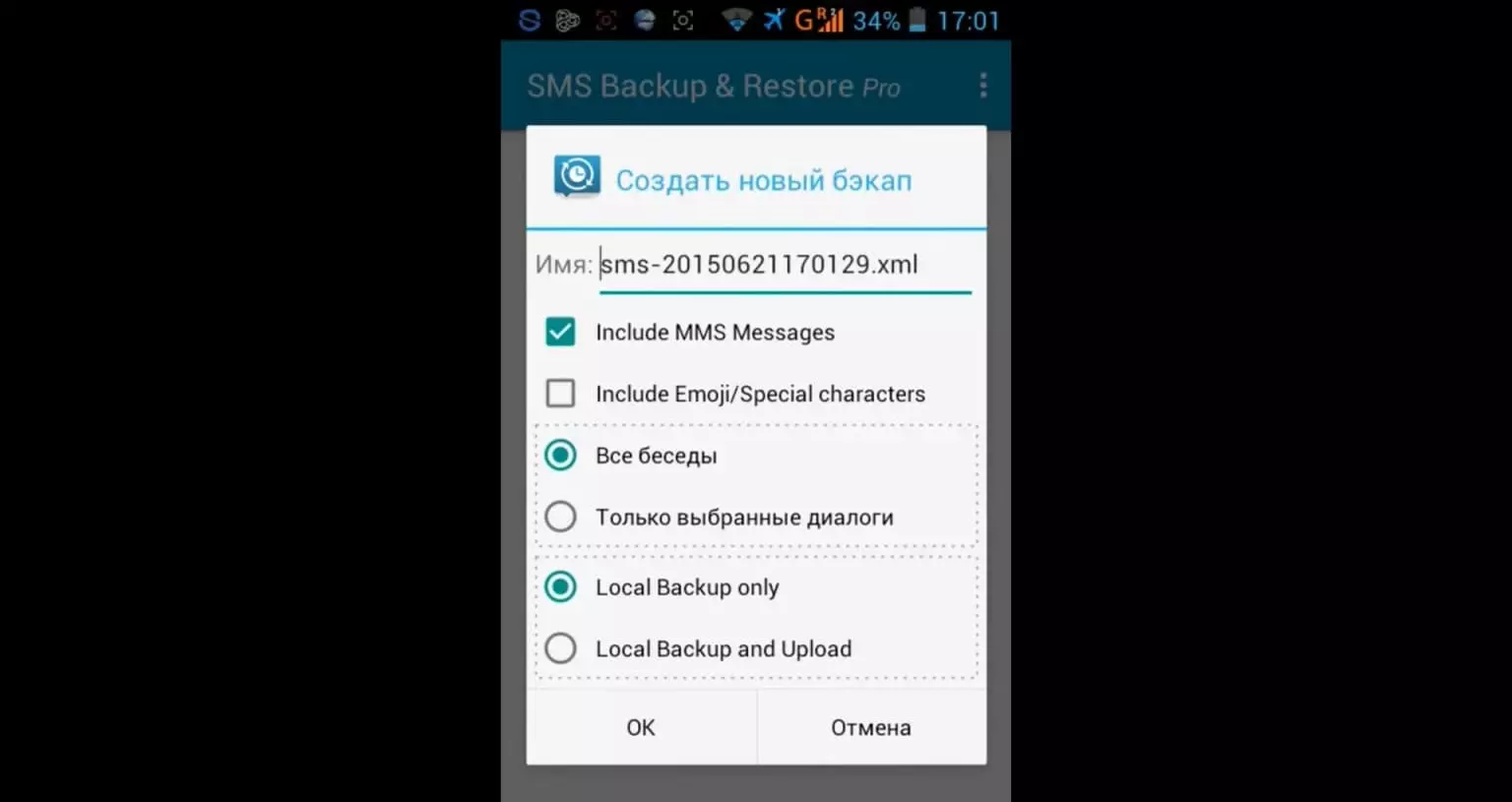
Несмотря на кажущуюся сложность операции, выполнить перенос переписки на новый телефон все-таки можно. При этом не придется обращаться к мастеру или человеку, разбирающемуся в технике. Для копирования писем предусмотрено большое количество программ, а способы переноса исчисляются десятками. Далее разберемся, как переместить сохраненные сообщения с одного устройства Android быстрее всего.
Используем Bluetooth
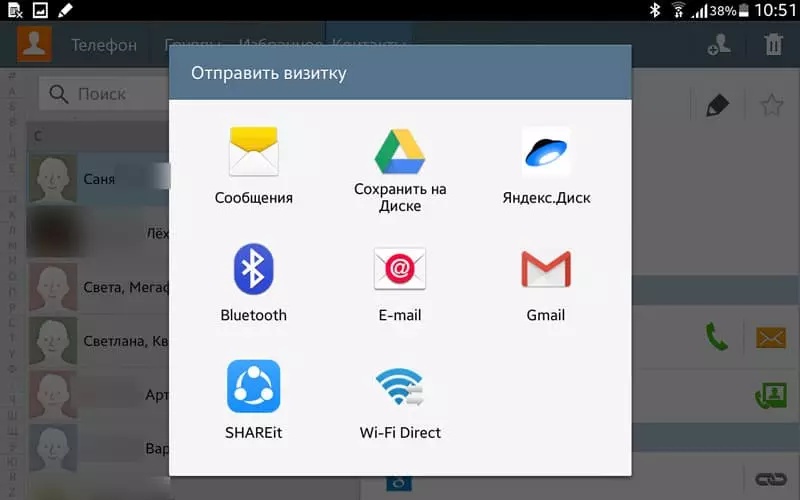
Датчик блютуз есть на каждом смартфоне. Он позволяет передавать файлы на небольшие расстояния до 100 метров. К сожалению, отправить через блютуз СМС не получится. Рекомендуется воспользоваться одной уловкой:
- Скопировать текст сообщения, необходимое для копирования.
- Создать новый контакт в телефонной книге.
- В поле для имени вставить текст сообщения.
Способ не самый рациональный, но при необходимости отправить 1-2 сообщения его можно рассмотреть. Однако он совершенно не подойдет в случае, когда требуется полный перенос данных с телефона.
При помощи SIM-карты

Все сообщения по умолчанию хранятся в памяти телефона. На смартфонах Android их можно перенести на симку (действует не всегда). Достаточно вставить чип в новый аппарат, чтобы вновь прочитать входящие письма.
Для переноса SMS нужно:
- Открыть приложение «Сообщения».
- Выбрать нужную беседу.
- Выделить СМСки для переноса.
- Кликнуть по значку «Дополнительно» в виде трех точек или полосок.
- Нажать «Сохранить в память СИМ-карты».
Так необходимые письма окажутся в памяти симки. Но вместимость чипа не такая большая, как на телефоне. К тому же придется выполнить еще несколько действий, чтобы прочитать текст сообщения, используя новое устройство:
- Вставить симку в новый телефон.
- Открыть приложение для чтения писем.
- Войти в настройки.
- Открыть пункт «Дополнительно».
- Выбрать «Управление сообщениями на симке».
- Выделить нужные письма.
- Нажать на пункт с дополнительными параметрами.
- Кликнуть «Скопировать на телефон».
Для переноса сообщений таким способом потребуется до 15-20 минут. От количества писем зависит, как долго будет осуществляться процесс. Назвать подобный вариант оптимальным не получается. Впрочем, далее мы рассмотрим самые лучшие способы переноса.
Скачиваем SMS Backup & Restore
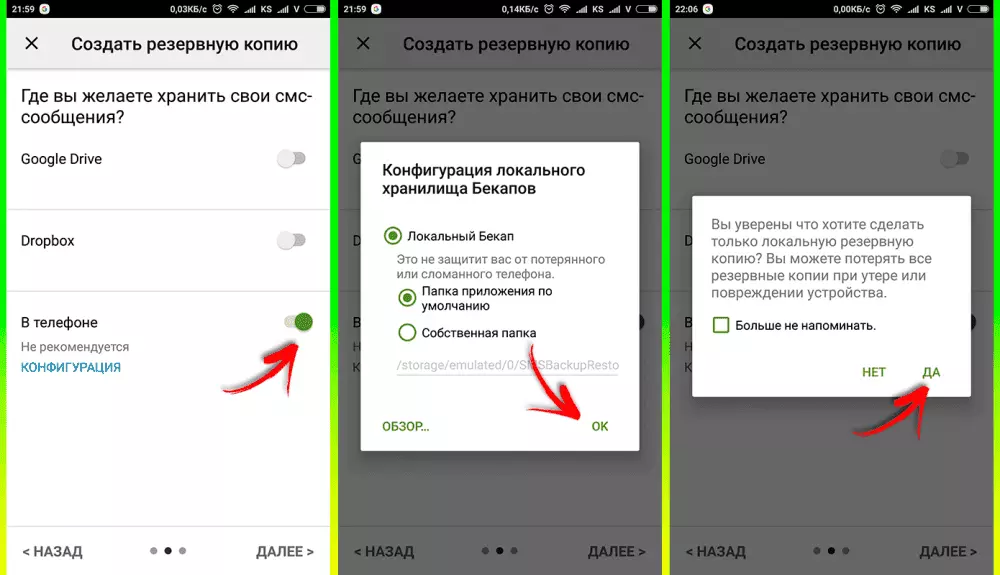
Стандартные средства помощи Андроид практически бездейственны, когда мы переносим сообщения с телефона. Но все-таки переместить СМСки через Google аккаунт возможно. Правда для этого придется воспользоваться сторонним софтом.
Самой популярной и стабильной программой для создания резервной копии является SMS Backup & Restore. Она скачивается при помощи Google Play. Дальнейший план действий выглядит следующим образом:
- Открыть программу, используя старый телефон.
- Нажать «Создать резервную копию».
- Передвинуть ползунок в активное положение напротив пункта с SMS и кликнуть «Далее».
- Выбрать тип сохранения (рекомендуется «Телефон»), нажать кнопку «Далее».
- Подтвердить создание локальной резервной копии.
- Выбрать или отключить постоянную архивацию данных, после чего нажать «ОК».
Так удастся создать резервную копию всех сообщений, хранящихся на старом телефоне. СМСки преобразуются в единый файл. Он находится в папке программы. Бэкап должен иметь формат .xml.
Следом необходимо установить приложение SMS Backup & Restore на новый телефон и перенести туда файл резервный копии. Далее потребуется выполнить всего пару шагов:
- Открыть приложение на новом смартфоне.
- Сделать свайп вправо.
- Нажать «Восстановить».
- Выбрать «Локальное хранилище бэкапа».
- Передвинуть в активное положение ползунок SMSок и нажать «Восстановить».
- Подтвердить операцию.
Теперь письма окажутся в стандартном приложении «Сообщения» на новом устройстве.
При помощи компьютера
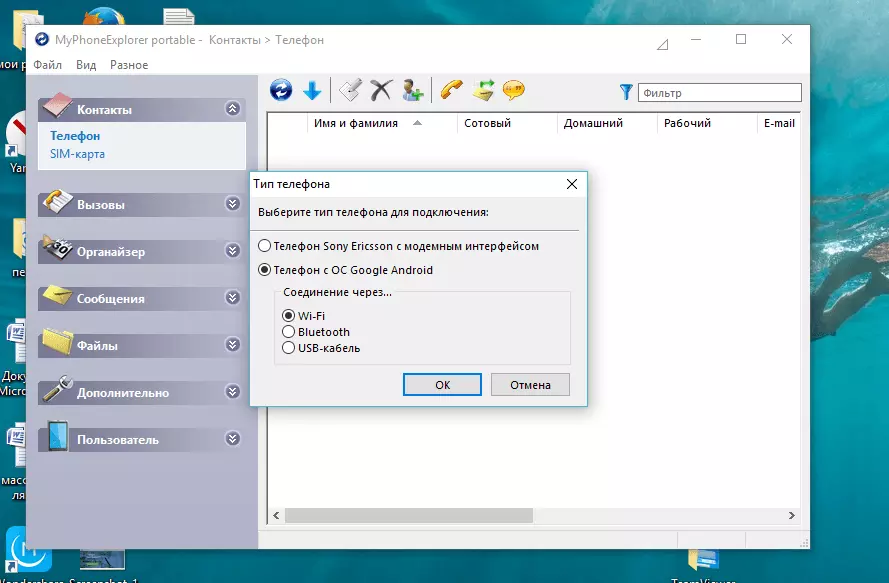
Если по каким-то причинам работа с приложением SMS Backup & Restore не задалась, рекомендуется воспользоваться другим способом, чтобы скопировать переписку. Например, используя компьютер. Необходимо загрузить программу MyPhoneExplorer на все устройства (ПК, старый и новый смартфон).
В случае с программой MyPhoneExplorer процесс переноса выглядит следующим образом:
- Открыть приложение на старом телефоне и ПК.
- На компьютере нажать кнопку синхронизации.
- Когда телефон подключиться, перейти в раздел «Разное».
- Выбрать «Создать резервную копию».
- Поставить галочку около пункта с СМС.
- Подтвердить действие.
После выполнения операции бэкап сохранится на ПК. Теперь для переноса резервной копии воспользуемся той же программой MyPhoneExplorer или обычным USB-кабелем.
Для восстановления нужно:
- Открыть приложение на новом устройстве.
- Подключить к ПК по Wi-Fi.
- Открыть программу на компьютере и перейти в раздел «Разное».
- Нажать «Восстановить данные из резервной копии.
- Выбрать файл бэкапа.
- Подтвердить восстановление копии.
Если сопряжение между компьютером и новым телефоном было выполнено правильно, сообщения должны отобразиться в одноименном приложении.